نرم افزار متلب، نرم افزاری است که میلیونها مهندس و دانشمند در سراسر جهان از آن برای تجزیه، تحلیل و طراحی سیستمها استفاده میکنند. نرم افزار متلب در بسیاری از شاخههای مهندسی و تحقیقاتی از جمله سیستمهای ایمنی خودرو، فضاپیماهای بین سیارهای، دستگاههای نظارت بر سلامت، شبکههای هوشمند و شبکههای سلولی Let، پردازش سیگنال، پردازش تصویر، ارتباطات، امور مالی محاسباتی، طراحی کنترل، رباتیک و غیره کاربرد دارد.
پلت فرم نرم افزار MATLAB 2019b - متلب ۲۰۱۹ برای حل مشکلات مهندسی و علمی بهینه شده است. زبان مبتنی بر ماتریکس متلب، بهترین روش در جهان برای بیان و تشریح ریاضیات محاسباتی است. نمایشهای گرافیکی این نرم افزار، تصویر و بینش بسیار بهتر و دقیقتری از دادهها به دست شما میدهند. از طرفی کتابخانهای گسترده از جعبه ابزارهای از پیش ساخته شده در دسترس شما خواهد بود که سرعت دسترسیتان به الگوریتمهای ضروری را افزایش میدهد. این ویژگیها و ابزارهای جدید، با دقت تست و آزمایش شده و به گونهای طراحی شدهاند که به سهولت و بدون مشکل با یکدیگر کار کنند.
به کمک نرم افزار متلب شما به راحتی میتوانید آنالیز و تجزیه و تحلیل خود را بر روی مجموعه بزرگتری از دادهها انجام دهید. کد متلب میتواند به راحتی با زبانهای دیگر ادغام و یکپارچه شود. این امر به شما امکان استقرار و گسترش الگوریتمها و برنامههای کاربردیتان را در وب، شرکت و سیستمهای تولیدی فراهم میکند.
آموزش نصب نرم افزار Matlab 2019b:
لطفاً پیش از نصب نرم افزار نکات زیر را رعایت فرمایید:
- ابتدا ارتباط خود را با اینترنت قطع نمایید.
- آنتی ویروس و فایروال خود را تا پایان مراحل نصب غیر فعال نمایید.
- ابتدا بر روی فایل نصب نرم افزار کلیک نمایید.
- در پنجره باز شده ابتدا بر روی Use a File Installation Key کلیک کرده سپس بر روی دکمه Next کلیک نمایید.
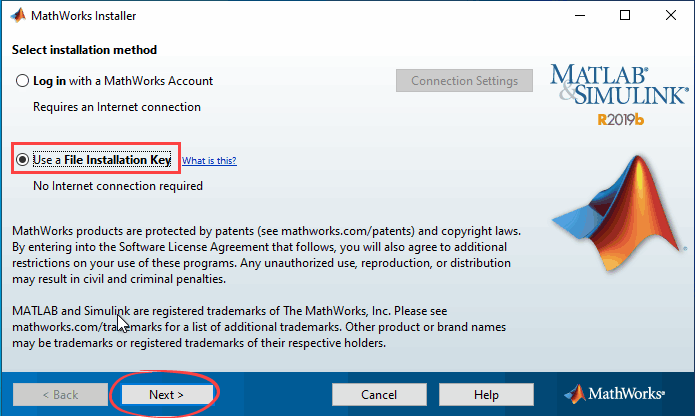
- در پنجره License Agreement ابتدا بر روی Yes کلیک کرده سپس بر روی دکمه Next کلیک نمایید.
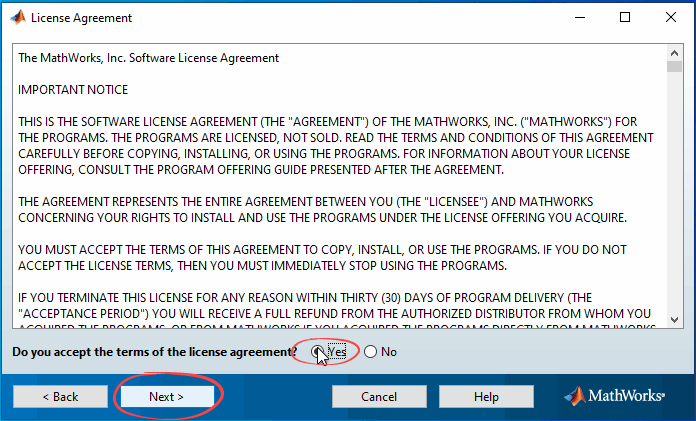
- از پوشه JB-TEAM فایل سریال را باز کرده و در پنجره File Installation Key وارد نمایید.
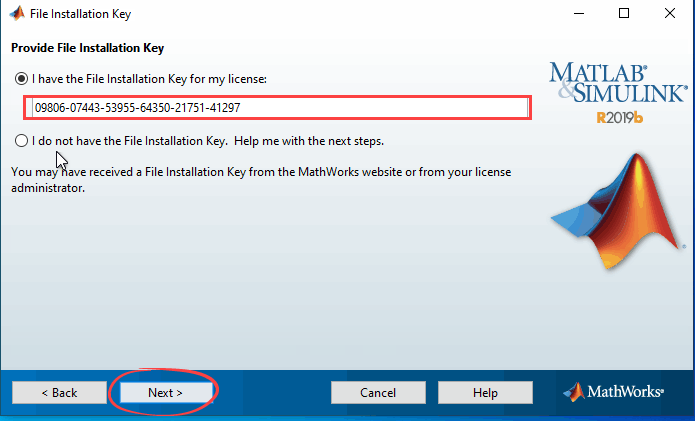
- در پنجره Folder Selection بر روی دکمه Next کلیک نمایید.
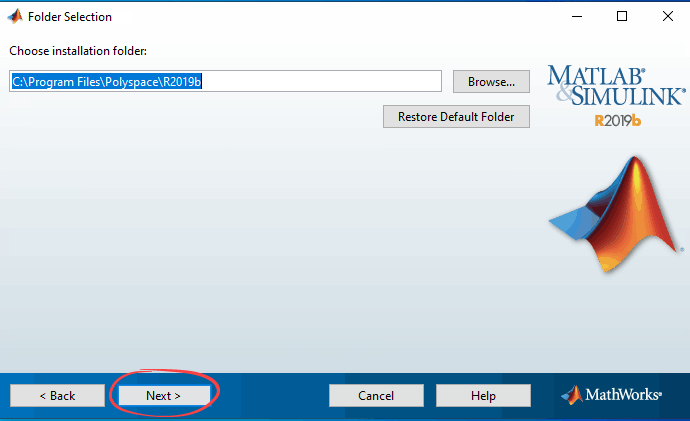
- در پنجره Product Selection بر روی دکمه Next کلیک کنید.
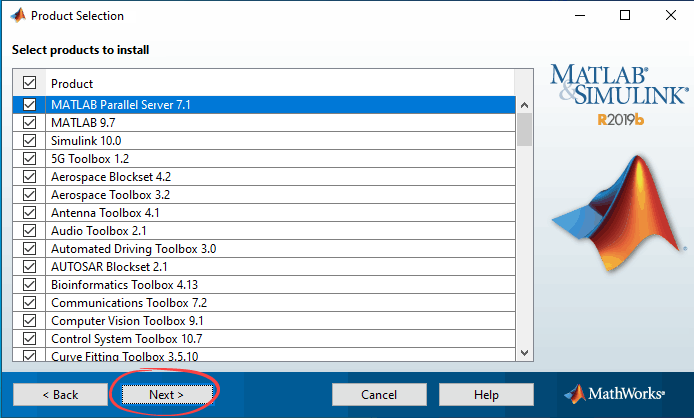
- در پنجره Installation Options بر رو.ی دکمه Next کلیک کنید.
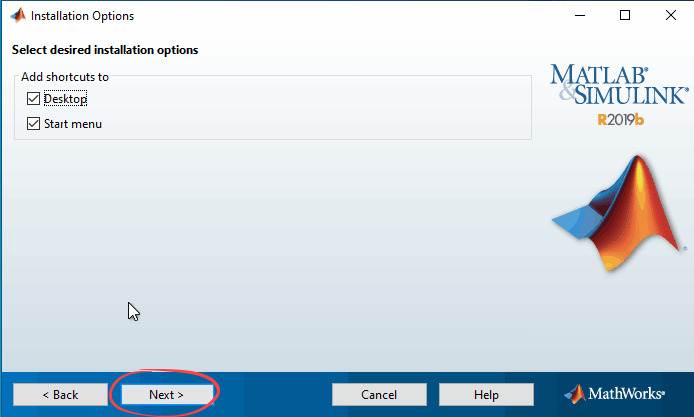
- در پنجره Product Configuration بر روی دکمه Next کلیک کنید.
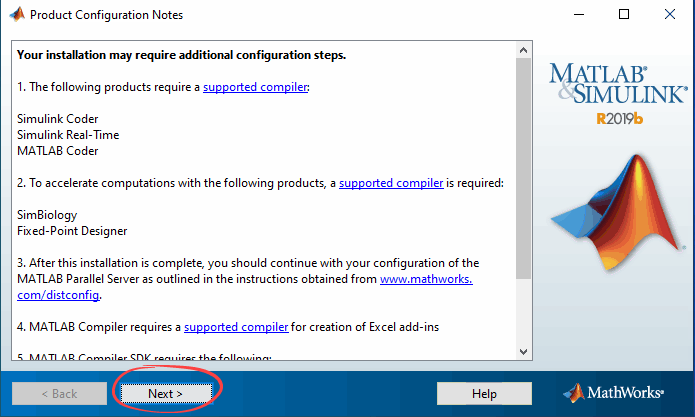
- در پنجره INstallation Complete بر روی دکمه Finish کلیک کنید.
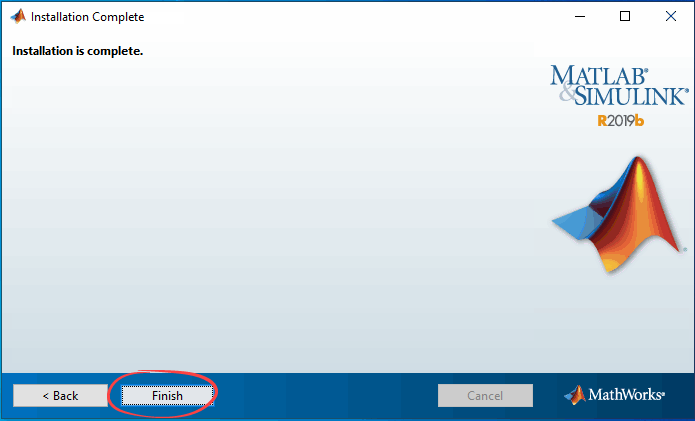
- از فولدر JB-TEAM فایل JB-Patch را اجرا کرده و بر روی Next کلیک کنید.
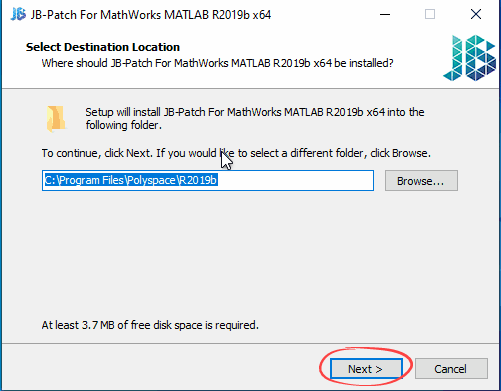
حال می توانید نرم افزار را اجرا و استفاده نمایید.
- برای ارسال دیدگاه وارد شوید یا ثبت نام کنید .



